Pernahkah browser kamu terinfeksi search Protect ? Search protect tersebut adalah sebuah program yang dibuat oleh ConduitLTD. Perlu kamu ketahui bahwa program ini juga sebuah pembajak browser yang berbahaya. Maka dari itu, kamu harus berhati-hati karena search protect bisa saja mencuri data pribadi kamu.
Biasanya search protect akan terinstall secara otomatis di computer pengguna ketika pengguna tersebut menginstall aplikasi freeware, dan biasanya tanpa di sadari oleh pengguna tersebut. Apabila jika suatu browser telah terinfeksi Search Protect, maka ketika kita membuka browser tersebut akan muncul halaman pencarian baru yng tidak dikenali.
Dan pada tampilan browser jadi dihaisi dengan iklan-iklan yang akan mengganggu, itu semua berasal dari aplikasi Search Protect yang dibuat oleh Conduit. Search Protect ini juga telah mendominasi hampir semua browser seperti, Mozilla Firefox, Google Chrome, dan Internet Explorer, dan lain sebagainya.
Search Protect juga akan mengakibatkan computer menjadi lambat, ini dikarenakan program tersebut berjalan dibalik layar dan mengakses server tertentu. Apalagi jika pengguna tersebut tengah membuka browser dan Search Protect tersebut akan menampilkan iklan yang sangat memberatkan browser.
Cara Menghilangkan Search Protect dari Laptop / Komputer
Iklan yang muncul tersebut akan mengarahkan ke situs berbahaya atau situs seperti malware. Apabila pengguna tidak menyadari iklan tersebut dan malah membuatnya mengunjungi situs malware, maka kemungkinan besar computer pengguna tersebut akan terjangkit virus yang dapat membahayakan computer tersebut.
Lalu bagaimana cara untuk menghilangkan search protect dari computer ? Berikut cara-caranya.
1. Menghilangkan Search Protect dengan Menyetting Task Manager
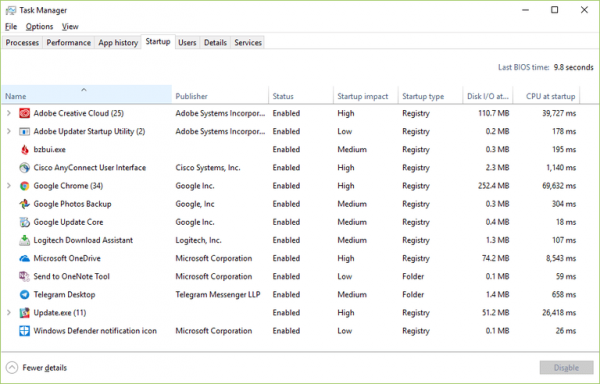
Cara pertama yang dapat kamu lakukan untuk menghilangkan Search Protect dari komputer yaitu dengan cara :
- Pertama kamu harus membuka Task Manager. Kamu dapat membukanya dengan klik kanan pada Start yang ada di pojok kiri bawah.
- Setelah itu kamu harus mengklik Processes.
- Selanjutnya pada tab process kamu harus mengklik kolom Description untuk dapat menyortir aplikasi yang sedang berjalan menurut deskripsinya. Lalu kamu harus scroll kebawah untuk dapat mencari Search Protect by Conduit.
- Kemudian kamu harus hentikan prosesnya dengan mengklik End Process pada semua process yang memiliki deskripsi Search Protect bt Coundit tersebut.
- Selanjutnya kamu dapat membuka Explorer dan masuk ke direktori C:\Program Files\. Lalu kamu harus menghapus direktori atau folder yang bernama Search Protect.
- Lalu kamu harus membuka Registry Editor dengan cara klik kanan pada Start yang ada di pojok kiri bawah, lalu select
- Kemudian kamu ketikkan regedit pada kolom Run dan klik OK.
- Selanjutnya kamu pilih HKEY_LOCAL_MACHINE lalu masuk ke SOFTWARE > Microsoft > Windows > CurrentVersion > Uninstall.
- Terakhir kamu aan menemukan Search Protect. Klik kanan pada Search Protect tersebut kemudian kamu pilih menu delete.
Itulah cara pertama yang dapat kamu lakukan untuk menghilangkan search protect yang ada di komputermu.
2. Menghilangkan Search Protect dengan Menggunakan Control Panel
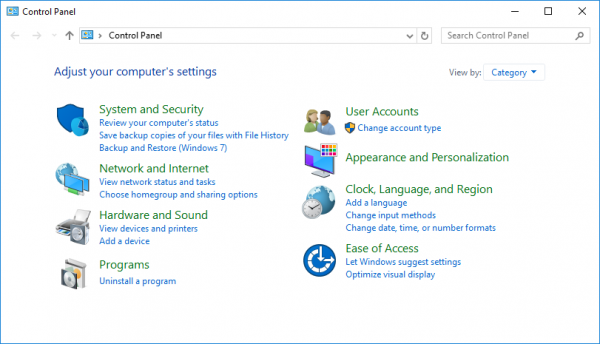
Cara kedua yang dapat kamu lakukan untuk menghilangkan search protect dari computer kamu yaitu :
- Kamu harus membuka halaman Control Panel dengan cara mencari Control Panel pada tombol Search.
- Kemudian kamu harus memilih menu Program / Uninstall a Program.
- Kemudian pada menu Program / Uninstall a program tersebut kamu harus mencari aplikasi yang bernama Search Protect by Conduit. Nah pada langkah ini kamu juga dapat menguninstall aplikasi-aplikasi yang menurut kamu mencurigakan lainnya.
Jika kita telah menghapus aplikasi Search Protect tersebut, maka langkah selanjutnya yaitu kamu dapat menghilangkannya dari browser kamu. caranya yaitu, seperti di bawah ini :
a. Menghilangkan Search Protect pada Google Chrome
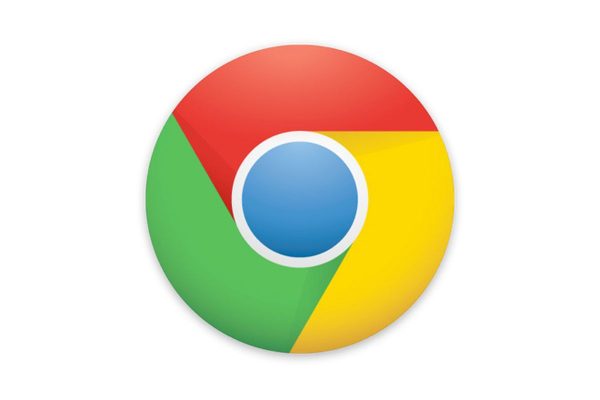
Google Chrome merupakan browser yang sering kita pakai untuk mendownload, streaming film, maupun ingin berselancar di internet saja. Tetapi, jika computer kita telah terinfeksi Search Protect, maka kita harus menguninstall aplikasi Search Protect tersebut dan kita juga harus menghapusnya dari browser kita. Nah, cara-caranya cukup mudah, yaitu :
- Pertama kamu harus klik ikon titik tiga yang ada di pojok kanan atas dari laman utama browser kamu.
- Lalu setelahnyaa kamu harus mencari menu Settings dan klik menu tersebut.
- Setelah itu kamu harus mengklik Show Advanced Settings.
- Dan kemudian kamu harus melanjutkannya dengan mengklik Reset Browser.
- Setelah itu kamu harus klik tombol Reset pada tampilan yang muncul pada layar monitor kamu.
b. Menghilangkan Search Protect pada Internet Explorer

Browser lainnya yang sering muncul Search Protect yaitu Internet Explorer. Maka dari itu, kita harus menghapusnya dari browser ini untuk menjaga keamanan pada computer kita. Caranya yaitu :
- Kamu harus mengklik icon yang bergambar Settings pada bagian pojok kanan atas pada laman browser.
- Lalu setelah itu kamu harus memilih menu Internet Options.
- Setelah itu kamu dapat mengklik tab Advanced.
- Kemudian kamu dapat melanjutkannya dengan mengklik menu Reset.
- Nah, dalam menu Reset Internet Explorer Settings, kamu dapat mengklik Delete personal settings.
- Lalu kamu dapat mengklik reset.
- Nah terakhir kamu harus mengklik tombol Close dan kemudian buka kembali browser Internet Explorer kamu untuk memastikan bahwa Search Protect telah berhasil dibersihkan.
c. Menghilangkan Search Protect pada Mozilla Firefox

Browser terakhir yang mungkin saja terinfeksi Search protect yaitu Mozilla Firefox. Maka dari itu, kamu juga harus menghapus Search Protect tersebut dari browser ini, caranya yaitu :
- Pertama kamu dapat mengklik menu Firefox yang ada pada bagian sudut kanan dari browser dari menu Help. Dan kamu juga bisa memilih Troubleshooting Information.
- Pada menu tersebut kamu dapat mengklik menu Reset yang ada pada bagian sudut kanan atas dari halaman Troubleshooting Information.
- Selanjutnya kamu dapat mengklik Reset Firefox.
Nah, jika kamu telah melakukan beberapa langkah diatas, kamu dapat menutup firefox dan membukanya kembali. Dan lihatlah, kamu apakah search protect telah menghilang atau tidak.
Itulah cara menghilangkan Search Protect dari komputer atau laptop kamu, semoga artikel ini dapat bermanfaat dan selamat mencoba!
Editor: Muchammad Zakaria
Download berbagai jenis aplikasi terbaru, mulai dari aplikasi windows, android, driver dan sistem operasi secara gratis hanya di Nesabamedia.com:












